网线转换无线网卡的方法有哪些?
- 家电知识
- 2025-05-19
- 34
随着科技的发展,人们对网络连接的需求日益增长,网线连接因其稳定性和速度受到许多用户的青睐。然而,无线网络的便携性和灵活性也备受推崇。对于那些只有网线接口的设备,如果想享受无线网络的便捷,就需要将网线转换为无线网卡。本文将详细介绍几种网线转换无线网卡的方法,并提供操作步骤和实用技巧,帮助您轻松实现网络连接方式的转换。
使用USB网卡转换器
USB网卡转换器是将网线转换为无线网络连接的一种便捷方式。以下是如何使用USB网卡转换器来实现网线到无线网络转换的步骤:
1.购买支持无线功能的USB网卡转换器:选购时,确认产品支持您所需连接的无线网络标准(如802.11a/b/g/n/ac)。
2.安装网卡驱动程序:将USB网卡插入计算机的USB端口后,根据提示安装驱动程序。大多数现代操作系统会自动识别并安装驱动。
3.配置无线网络设置:安装完毕后,通常会有一个应用程序或系统网络设置中的无线网络配置选项,用于连接到无线路由器。
4.连接无线网络:选择您要连接的无线网络,并输入相应的密码。点击“连接”后,您的设备即可通过无线网络进行上网。
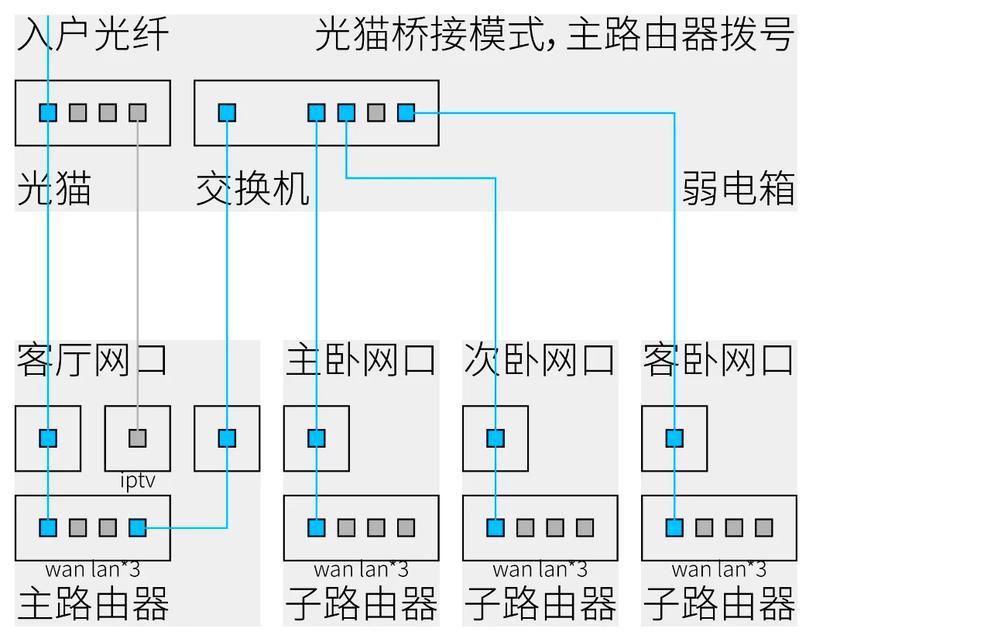
利用内置无线网卡
许多笔记本电脑或台式机的主板上都内置有无线网卡,如果没有启用,您可以通过以下步骤来激活:
1.进入BIOS设置:启动计算机时按特定键进入BIOS(如F2、Del等),这一步骤在不同品牌和型号的电脑上略有不同。
2.启用内置无线网卡:在BIOS设置中找到“IntegratedPeripherals”或“OnboardDevices”选项,确保无线网卡处于启用状态。
3.保存并退出BIOS设置:在激活无线网卡后,保存您的设置并重启电脑。
4.连接无线网络:重启后,电脑将自动显示可用的无线网络列表,选择您所需的无线网络并输入密码即可连接。
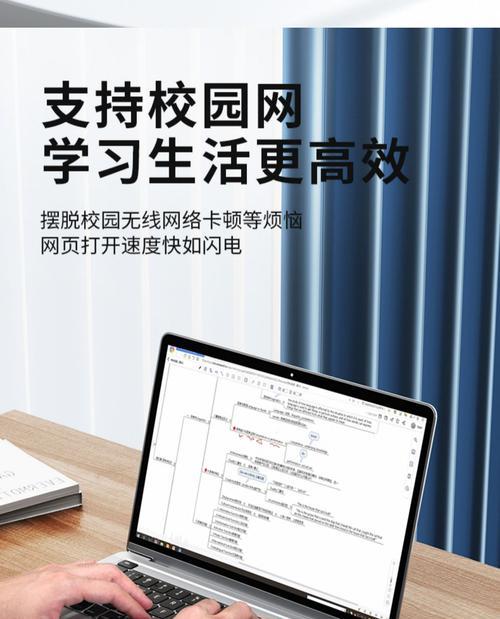
使用外部PCIe无线网卡
对于台式计算机而言,通过安装一个PCIe无线网卡来实现网线到无线的转换也是可行的。以下是操作步骤:
1.关闭电脑并断开电源:确保安全地操作,关闭电脑并拔掉电源。
2.打开机箱,安装PCIe无线网卡:找到主板上的空闲PCIe插槽,将无线网卡的接口插入插槽,并用螺丝固定。
3.连接天线(如果需要):有的无线网卡需要连接外部天线,确保天线与网卡正确连接。
4.重新连接电源并启动电脑:重新安装好机箱面板后,连接电源并开机。
5.安装无线网卡驱动和软件:Windows系统可能会自动安装驱动程序,如果没有,您需要从网卡制造商的官方网站下载并安装相应的驱动程序。
6.配置无线网络设置:和使用USB网卡转换器类似,配置无线网络并连接。
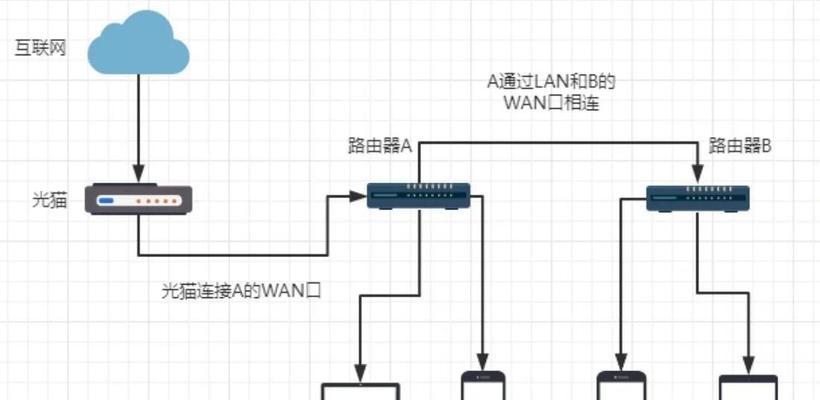
使用软件方法
在某些情况下,我们可以借助特定的软件工具将网线连接的网络共享为无线信号。以下操作适用于Windows系统:
1.进入“网络和共享中心”:在控制面板中找到并打开它。
2.设置新的连接或网络:选择“设置无线临时网络”。
3.配置网络名称和密码:为您的无线网络设置一个名称,并为连接设置一个安全密码。
4.选择网络的类型:根据您的需求选择“承载网络”或“访问点”。
5.启用网络共享:在“网络和共享中心”中,选择“更改适配器设置”,然后选择对应的网络适配器,右击选择“属性”,在“共享”标签页里启用“允许其他网络用户通过此计算机的Internet连接来连接”。
以上就是将网线转换为无线网络连接的几种常见方法。每种方法都有其适用场景,您可以根据自己的具体需求和设备条件选择最适合自己的方案。
在实施转换时,您可能还会遇到网络设置不当、驱动程序不兼容、网络安全设置等常见问题。对于这些问题,您可以先检查网络设备之间的兼容性、网络设备的配置参数,或者参考设备制造商提供的技术支持文档来解决。
综合以上,实现网线到无线网卡的转换并不困难,通过本文的介绍,相信您已经掌握了基本的方法和操作步骤。无论是在家中、办公室还是公共场所,都可以轻松享受无线网络带来的便捷。希望您在转换的过程中获得满意的体验,并充分利用网络技术提升您的工作和生活效率。
版权声明:本文内容由互联网用户自发贡献,该文观点仅代表作者本人。本站仅提供信息存储空间服务,不拥有所有权,不承担相关法律责任。如发现本站有涉嫌抄袭侵权/违法违规的内容, 请发送邮件至 3561739510@qq.com 举报,一经查实,本站将立刻删除。